PC için En İyi 10 Mavi Işık Filtresi Uygulaması
Yayınlanan: 2023-03-11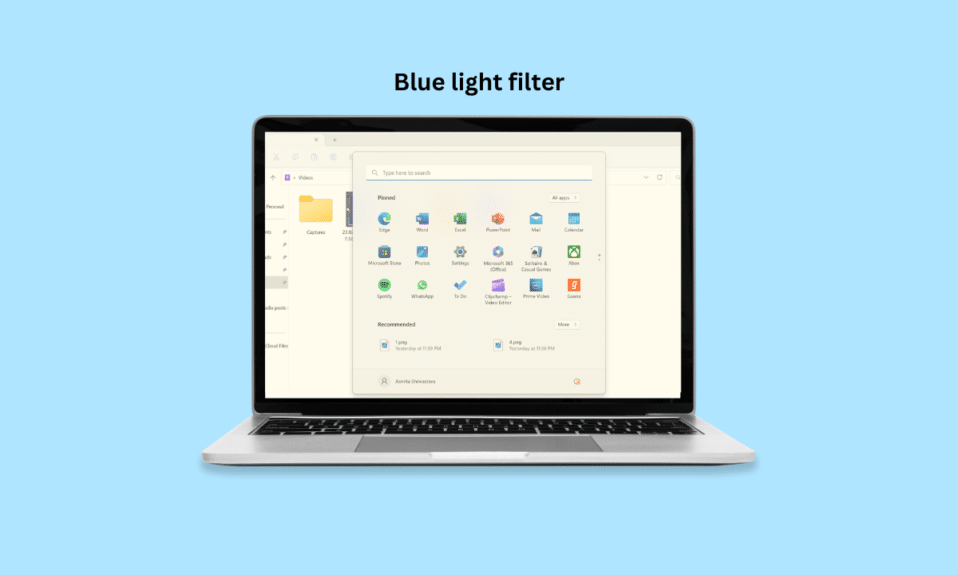
Özellikle geceleri bilgisayarınızda veya dizüstü bilgisayarınızda çok mu zaman harcıyorsunuz? Ekrana uzun süre bakıyor musunuz? Bilgisayarınızın veya dizüstü bilgisayarınızın ekranından yayılan parlak mavimsi bir ışık fark ettiniz mi? Mavi ışık olarak adlandırılan bu ışık gözlerimizi olumsuz etkiler ve sirkadiyen ritmimizi etkileyerek uyku düzenimizin bozulmasına neden olur. Ancak endişelenmeyin, bu makalede PC için, özellikle Windows 7, 10 ve 11 için en iyi mavi ışık filtresi uygulamalarının bir listesini tartışacağız. Bu uygulamalar veya programlar gözlerinizi korumanıza yardımcı olabilir ve ayrıca uyku kalitesini artırmaya yardımcı olur.
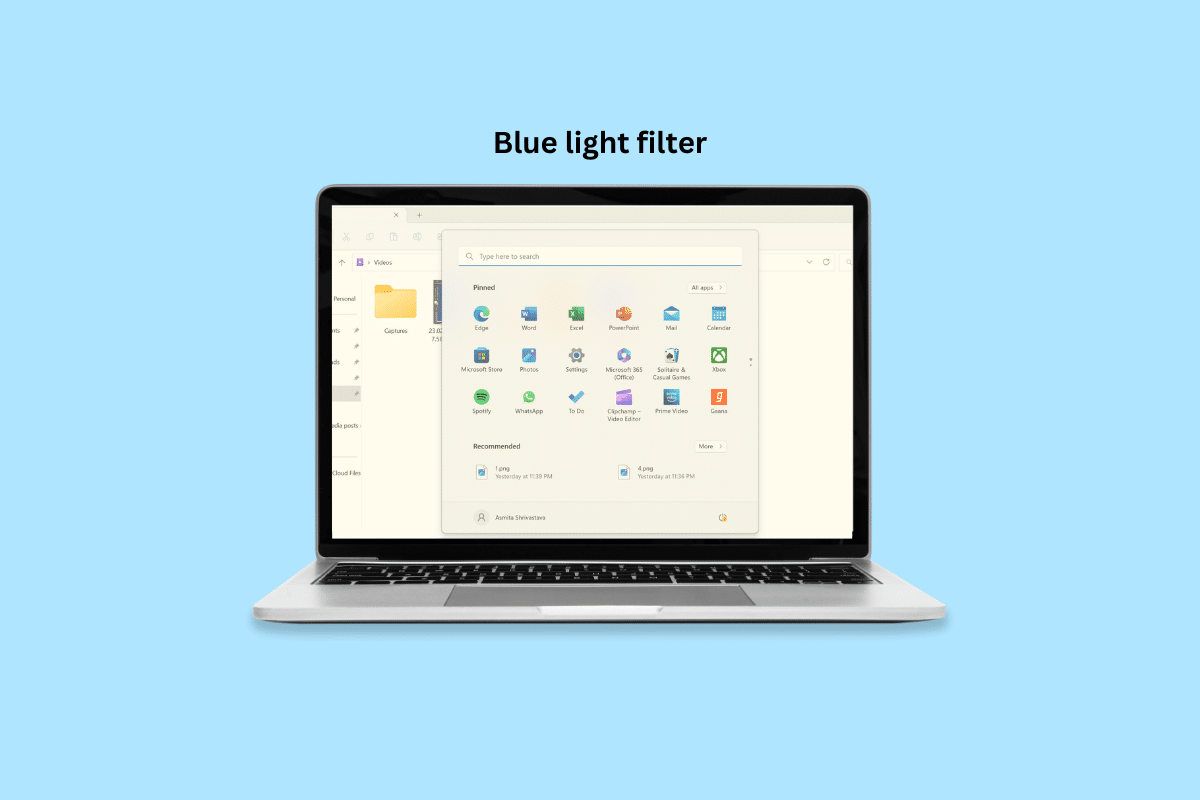
PC için En İyi Mavi Işık Filtresi Uygulaması
Mavi ışığa doğrudan maruz kalmak sağlığınız üzerinde ciddi etkilere neden olabilir. Daha yaygın sonuçlardan bazıları burada belirtilmiştir.
- Uyuma güçlüğü: Mavi ışık, vücudumuzun uyumamıza yardımcı olan hormon üretmesini engellediğinden, mavi ışık uyumamızı zorlaştırabilir.
- Kuru ve tahriş olmuş gözler: Daha uzun ekran süremiz varsa mavi ışık gözlerimizi kuru, kaşındırabilir ve rahatsız edebilir.
- Görme kaybı riski: Gözlerimizi mavi ışığa çok fazla maruz bırakırsak ciddi görme sorunlarına neden olabilir.
- Doğal vücut saatimizin bozulması: Ruh halimizi, metabolizmamızı ve diğer işlevlerimizi etkileyebilecek şekilde doğal iç vücut saatimize müdahale eder.
- Belirli kanser riskinde artış: Bazı araştırmalar, gözlerimizi mavi ışığa maruz bırakmanın belirli kanserlerin şansını artırabileceğini gösteriyor.
Mavi ışık, kırmızı, sarı, yeşil vb. diğer ışıklar gibi görünür bir ışıktır . 400-525 nanometre arasındaki dalga boyu diğer görünür ışıklardan daha kısa ve yüksek enerjiye sahiptir. Güneş mavi ışık yayar ancak bilgisayarlar, dizüstü bilgisayarlar ve cep telefonları gibi elektronik cihazlar da bu mavi ışığı yayar. Ancak mavi ışık uyku düzenimizi nasıl etkileyebilir? Bu soruyu cevaplayalım! Aşağıda, Windows bilgisayarlar için mevcut olan en iyi mavi ışık filtresi uygulamalarından bazılarının bir listesi bulunmaktadır.
1. Windows Gece Işığı
Windows 10 Night Light, Windows 10'da yerleşik bir programdır. Bu nedenle PC Windows 10 için mavi ışık filtresi yüklemeniz gerekmez. Sorunsuz çalışacak şekilde tasarlanmıştır. Bilgisayarınızda Windows Gece Işığını etkinleştirmek için bu adımları izleyin.
1. Windows + I tuşlarına birlikte basarak Ayarlar'ı açın ve Sistem'e gidin.
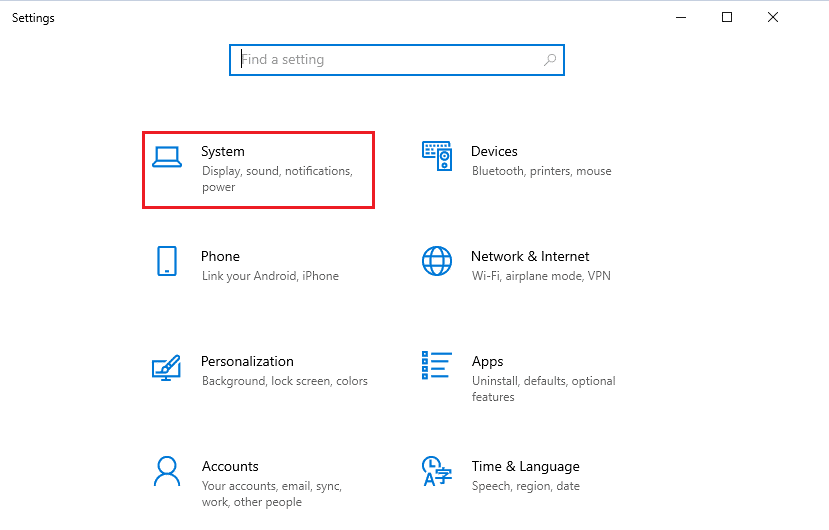
2. Burada, Görüntü panelinde Gece ışığı ayarlarına tıklayın.
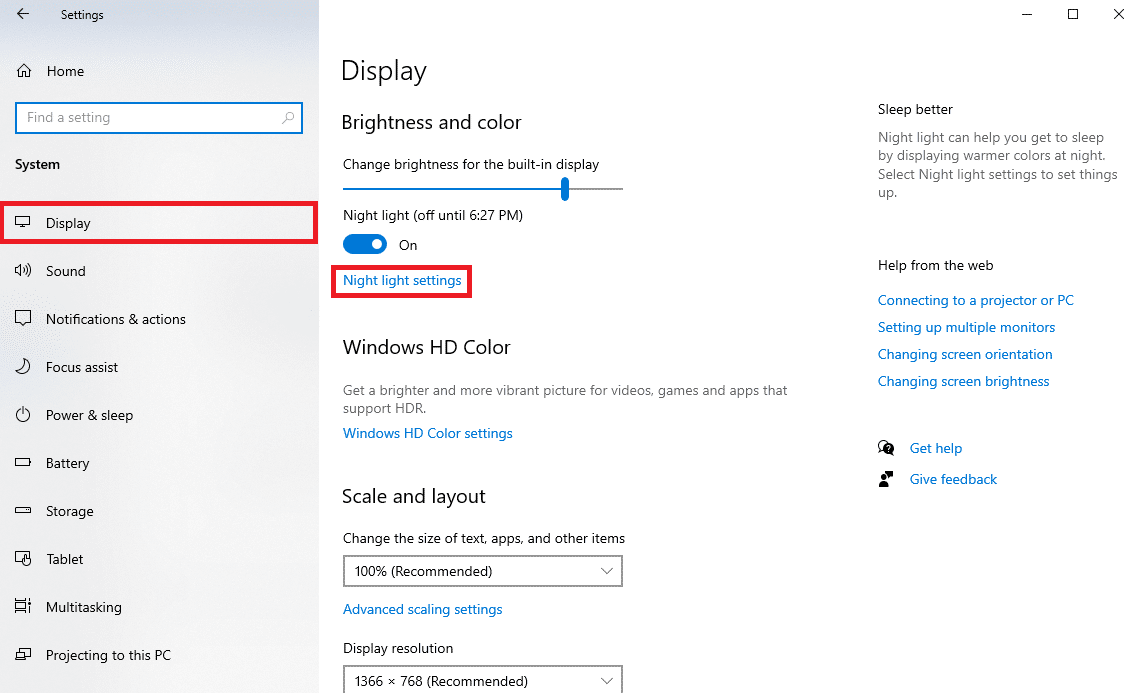
3. Son olarak, ekran ayarlarını ihtiyaçlarınıza göre değiştirin.
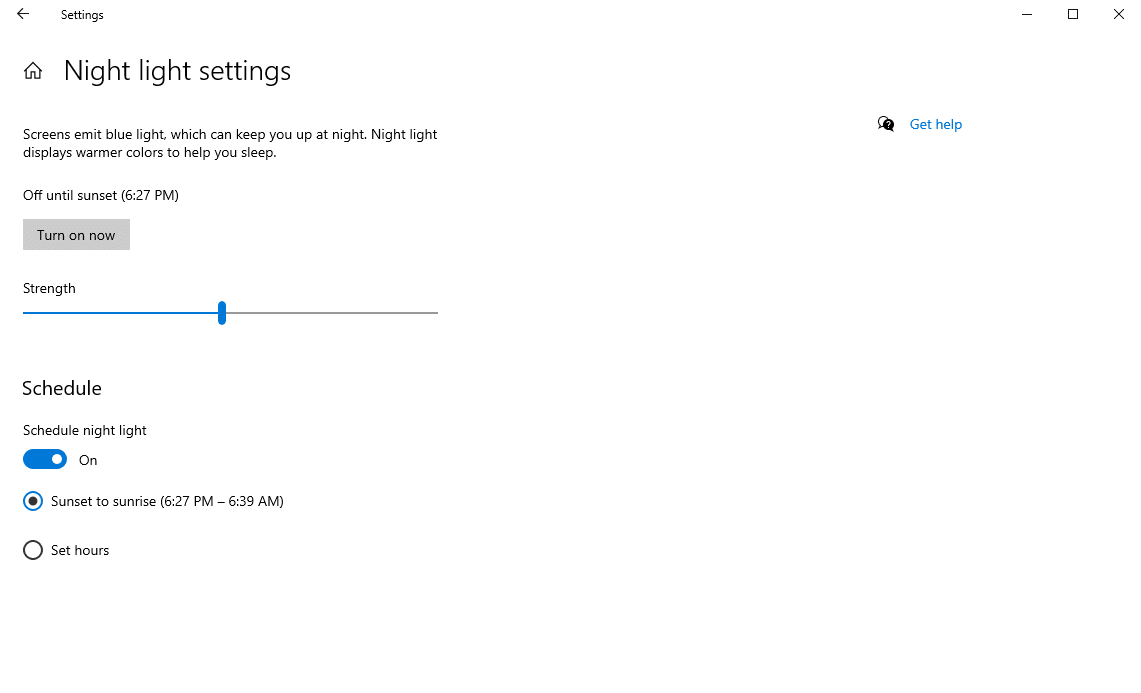
2. akış lüks
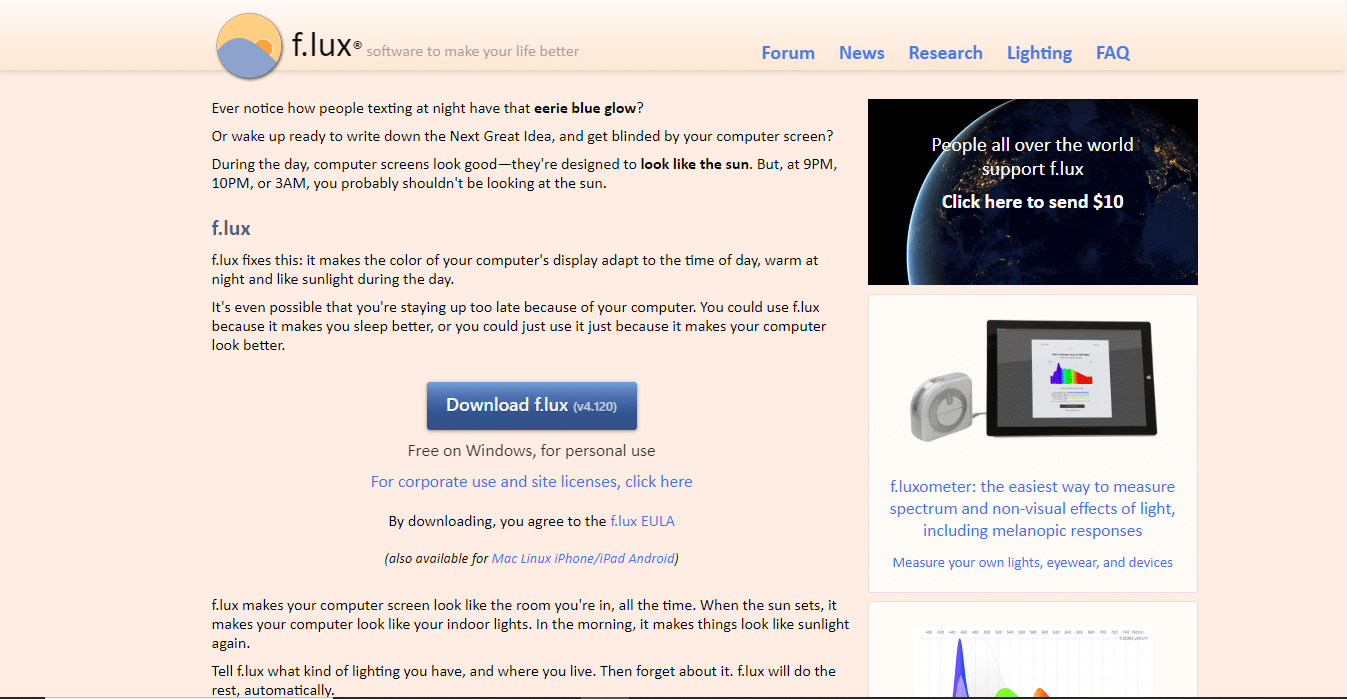
f.lux, bilgisayar ekranınızın renk sıcaklığını günün saatine göre ayarlayan bir yazılım programıdır. PC Windows 7 ve Windows 10 bilgisayarlar için en iyi mavi ışık filtrelerinden biridir. Öncelikle sirkadiyen ritimlere müdahale edebilen ve uyku kalitesini etkileyebilen mavi ışığı azaltmak için kullanılır.
- f.lux ücretsiz ve açık kaynaklı bir yazılımdır, herkesin onu kullanabileceği ve kodu değiştirebileceği anlamına gelir, bu da onu PC için en iyi mavi ışık filtresi uygulaması yapar.
- Windows, Mac, Linux ve iOS dahil olmak üzere çok çeşitli platformlar için kullanılabilir.
- Renk ve sıcaklığı ihtiyaçlarınıza göre ayarlayabilirsiniz.
- Mavi ışığın etkisini önemli ölçüde ve verimli bir şekilde azaltır.
Ayrıca Okuyun: Windows için En İyi 10 DPI Değiştirici Uygulaması
3. iris
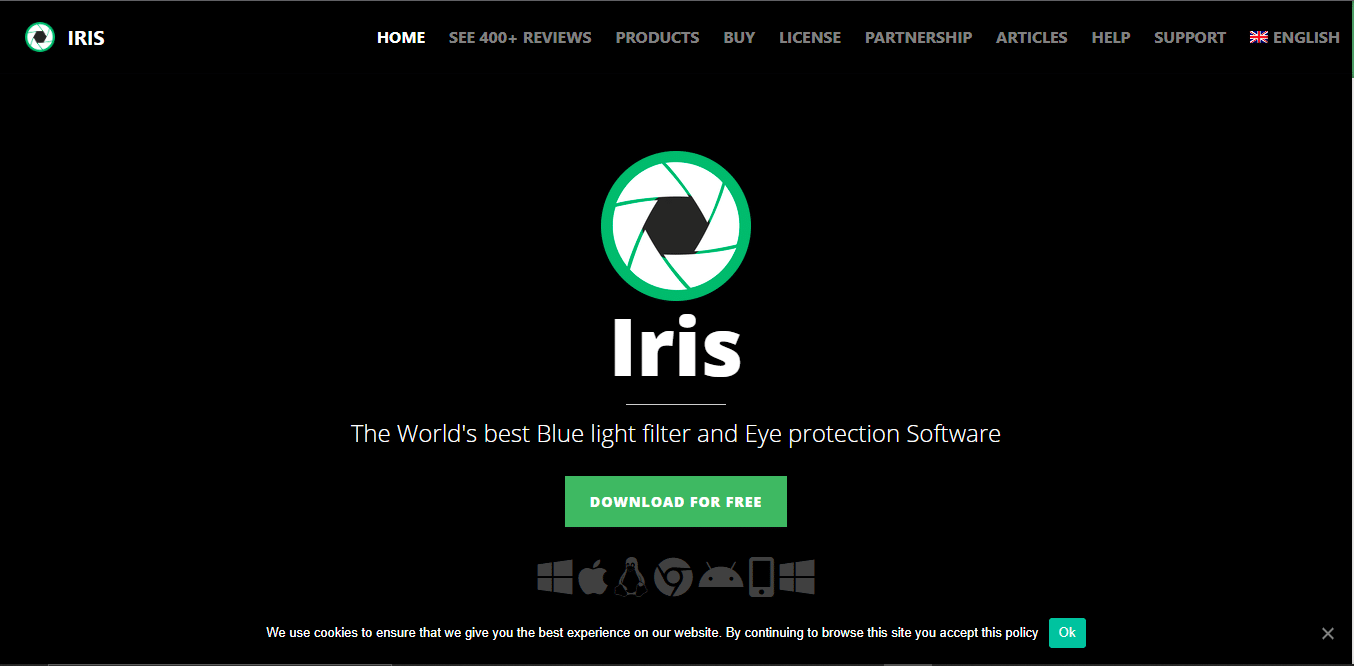
İris, renk sıcaklığını ve parlaklığı ayarlamanıza olanak tanır. Ortamınızın aydınlatma koşullarına göre filtreleri otomatik olarak uygulayabilir.
- Son derece özelleştirilebilir, farklı filtre seviyeleri ayarlayabilirsiniz. Farklı cihazlar için özel profiller oluşturabilirsiniz.
- Windows, Mac, Linux ve iOS ile uyumludur.
4. Ampul
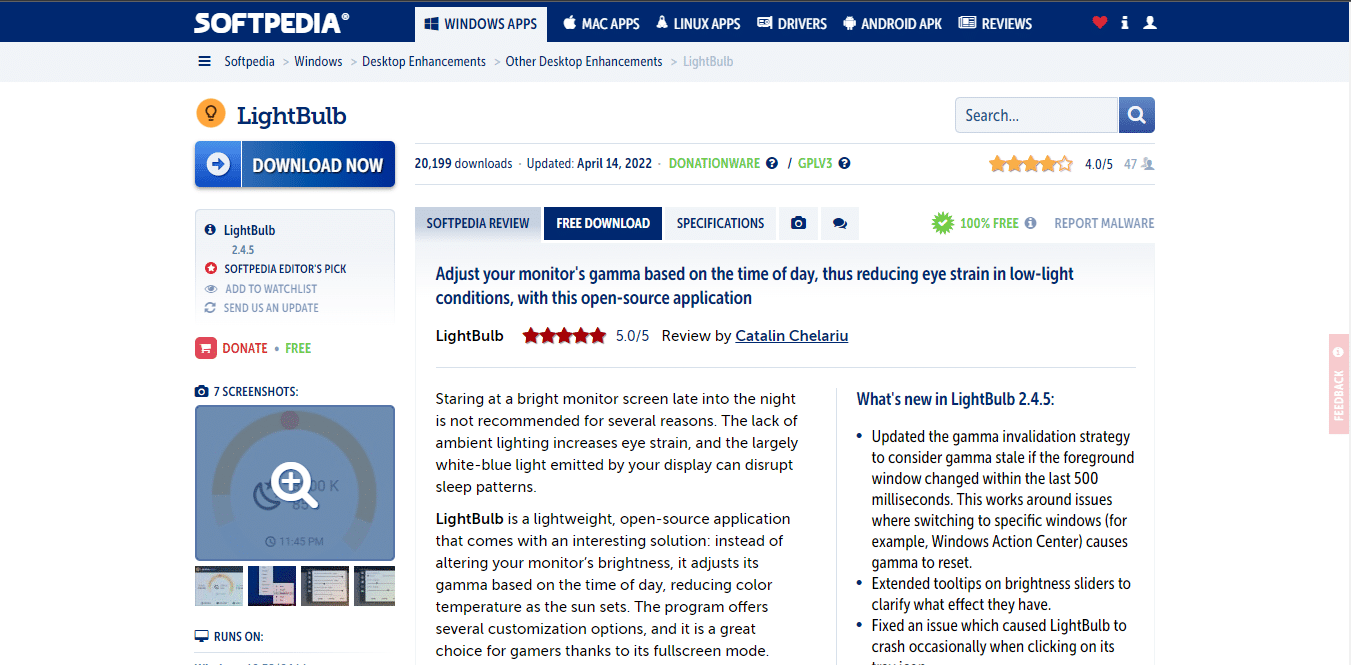
LightBulb, PC Windows 10 için en iyi mavi ışık filtrelerinden biridir. Uygulama, renk sıcaklığı ve filtrenin yoğunluğu gibi özelleştirmelerle birlikte gelir. Aşağıdakiler önemli özelliklerden bazılarıdır.
- Filtreyi LightBulb'da bile planlayabiliriz.
- Tamamen ücretsiz ve açık kaynaklı olması, bazı değişiklikler yapmak istiyorsanız bu uygulama kodunu ihtiyacınıza göre değiştirebileceğiniz anlamına gelir. Açık kaynak olması, kullanıcı ve uygulama arasında şeffaflık sağladığı için artı bir noktadır. Açık kaynak olmak, uygulamayı güvenilir ve güvenli kılar.
- Yalnızca filtreyi programlamakla kalmaz, aynı zamanda renk sıcaklığının günün saatine ve konuma göre otomatik olarak ayarlanabilmesi gibi filtreyi otomatikleştirebilirsiniz.
- Minimum kaynak kullanır, bu nedenle bilgisayarınızı veya dizüstü bilgisayarınızı yavaşlatmaz ve PC, Windows 7 bilgisayarlar için en iyi mavi ışık filtrelerinden biri haline getirir.
Ayrıca Okuyun: En İyi 20 PC Teşhis Aracı Listesi

5. Pırıltı Tepsisi
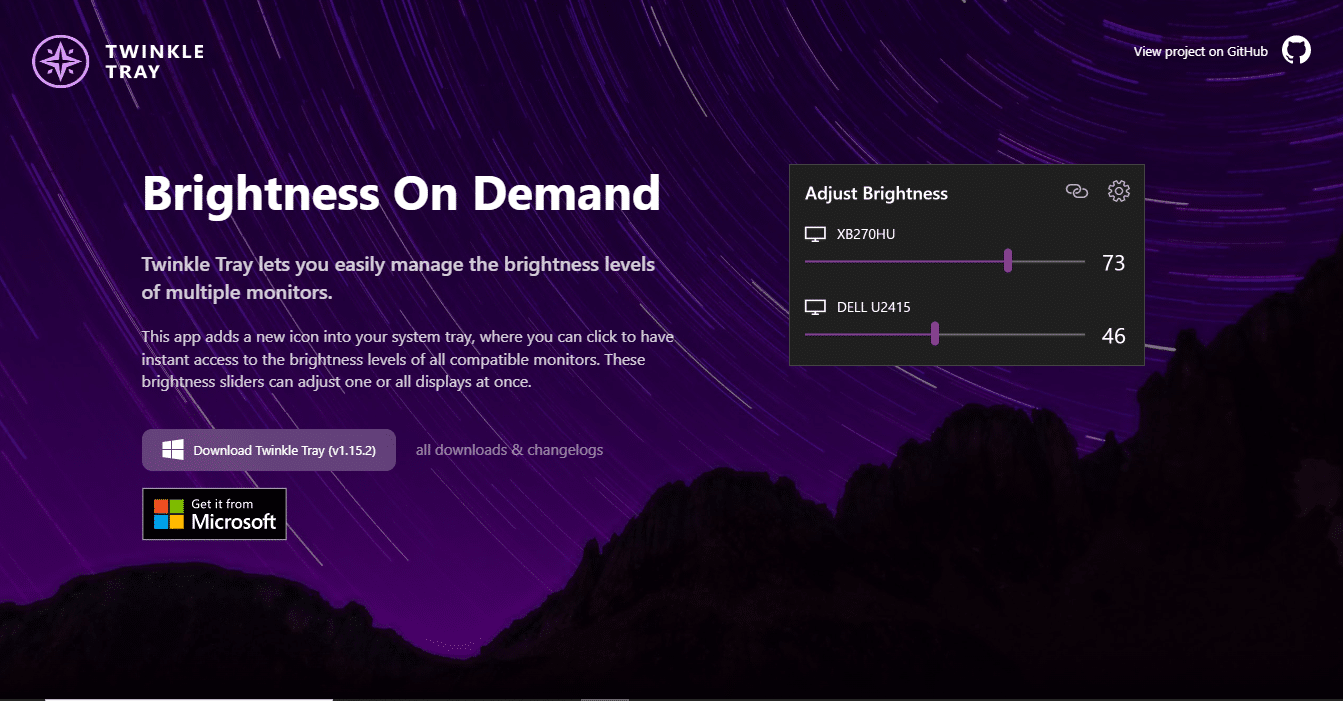
Sistem tepsisinde (görev çubuğunuzdaki saatin yanındaki alan) çalışan küçük ve hafif bir uygulamadır. Twinkle Tray uygulaması, ekranınızın renk sıcaklığını ayarlamak için kullanabileceğiniz yalnızca bir kaydırıcı kontrolüne sahiptir. Kaydırıcıyı hareket ettirdikçe renk sıcaklığı değişecek ve efekti ekranınızda gerçek zamanlı olarak göreceksiniz. Uygulama, onu PC için en iyi mavi ışık filtresi uygulamasından biri yapan en gelişmiş özelliklerden bazılarıyla birlikte gelir.
- Uygulamanın kullanımı kolaydır ve endişelenecek çok fazla karmaşık özelliği veya ayarı yoktur.
- Twinkle Tray ayrıca ekranınız tarafından yayılan mavi ışık miktarını azaltmak için kullanılabilen bir Gece Modu seçeneğine sahiptir ve bu, bilgisayarınızı gece kullanıyorsanız yardımcı olur.
6. Göz Koruyucu
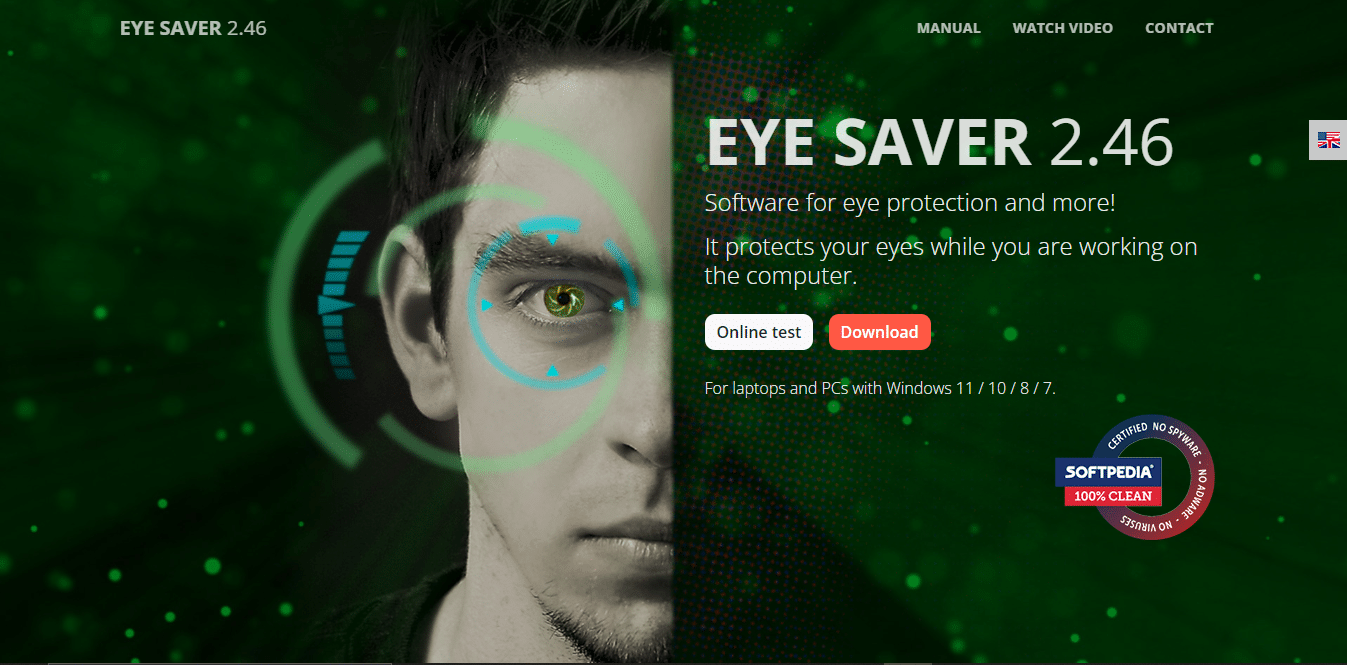
Eye Saver uygulaması, PC Windows 10 bilgisayarlar için en iyi mavi ışık filtrelerinden biridir. Uygulama, renk sıcaklığı ve yoğunluğu gibi temel özelleştirmelerle birlikte gelir. Uygulama aşağıdaki temel özelliklere sahiptir.
- Filtreyi günün saatine ve konuma göre ayarlayabilen bir otomasyon özelliği mevcuttur. Daha az kaynak kullanır. Bununla, bilgisayarınız veya dizüstü bilgisayarınız pili yavaşlatmaz veya boşaltmaz.
- Çok basit ve sezgisel bir arayüze sahip olduğu için kullanımı çok kolaydır.
- %100 ücretsiz.
Ayrıca Okuyun: Windows 10 için En İyi 22 Ücretsiz Arama Aracı
7. CareUEyes

CareUEyes, PC Windows 7 bilgisayarları için başka bir harika mavi ışık filtresidir. Uygulama ayrıca Windows 10 ve 11 bilgisayarlarda çalışır. Uygulama, gözlerinizi dinlendirecek yıldırım ortamlarını özelleştirmenize yardımcı olur.
- Günün saatine göre otomatik ayarlama sunar
- Farklı aydınlatma ortamları için özelleştirilebilir ayarlar
- Mola vermek ve göz egzersizi yapmak için hatırlatıcılar içerir
- Kolay geçiş için kısayol tuşları sağlar
- Ekran parlaklığını ayarlamanızı sağlar
- Bilgisayarınızı açtığınızda otomatik olarak başlayacak şekilde ayarlanabilir.
8. RedshiftGUI
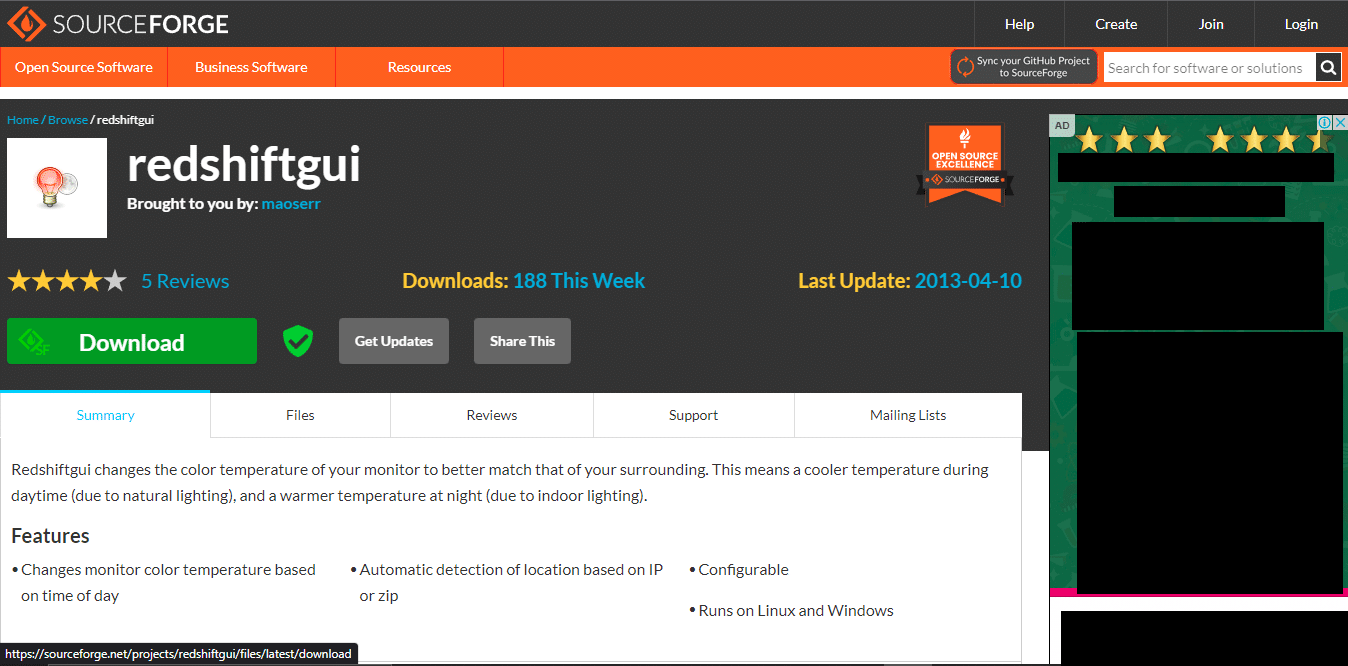
RedShiftGUI, filtrenin renk sıcaklığını ve yoğunluğunu sunan, son derece özelleştirilebilir bir uygulamadır.
- Filtreyi günün saatine ve konumunuza göre otomatikleştirebilir.
- Açık kaynaklı ve ücretsizdir. Bu uygulama ile kodunu değiştirerek istediğinizi yapabilirsiniz.
- Açık kaynak olması onu şeffaf ve güvenilir kılar.
Ayrıca Okuyun: Windows 10 için En İyi 20 Ücretsiz Ekolayzır
9. Gün Batımı Ekranı
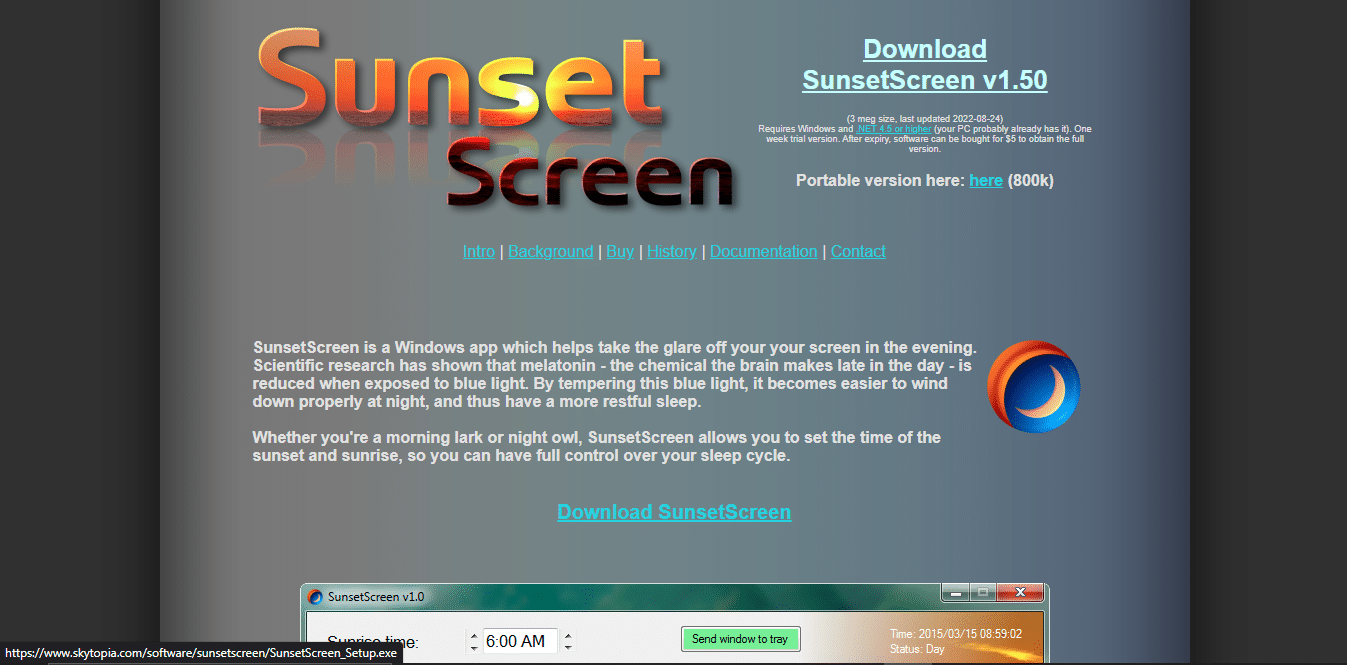
SunsetScreen, filtrenin renk sıcaklığı ve yoğunluğu ile son derece özelleştirilebilir ve geniş bir özellik listesiyle birlikte gelen bir uygulamadır.
- Ayrıca kırmızı veya turuncunun tam tonunu da seçebilirsiniz.
- Ayrıca günün saatine ve konuma göre filtreleme otomasyon özelliğine sahiptir.
- Kullanımı kolaydır. Filtreyi değiştirmek için kısayol tuşlarını da kullanabilirsiniz. Küçüktür ve daha az kaynak kullanır, böylece bilgisayarınız veya dizüstü bilgisayarınız yavaşlamaz.
- Ücretsizdir ancak gelişmiş özellikleri kullanmak istiyorsanız ücretli olması gerekir.
10. PangoBright
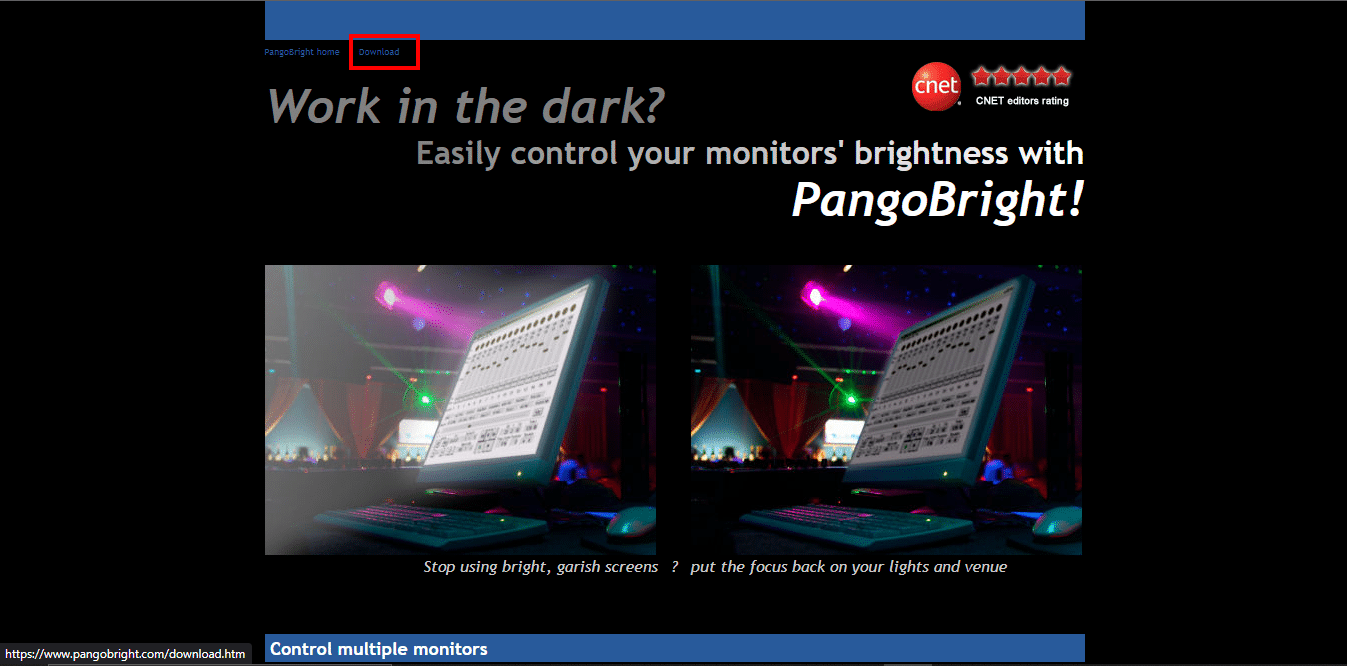
PangoBright, Windows bilgisayarlar için en iyi mavi ışık filtresi uygulamalarından biridir. Uygulama, burada bahsedildiği gibi en kullanışlı özelliklerden bazılarıyla desteklenmektedir.
- Filtrenin renk sıcaklığı ve yoğunluğu ile son derece özelleştirilebilir.
- Kullanımı kolay: Basit ve sezgisel arayüz.
- Birden fazla monitörde çalışabilir.
- Ücretsiz ve açık kaynaklıdır. Topluluğa veya tercihinize katkıda bulunmak için kodu değiştirebilirsiniz.
Gözümüze Mavi Işık Girdiğinde Ne Olur?
Mavi ışık, gözümüzün şeffaf bir ön tabakası olan korneadan girer. Yolculuğuna devam ederek gözümüzün arkasında retinaya giren ışığı odaklayan merceğe ulaşır. Retina, mavi ışık da dahil olmak üzere ışığa tepki veren Fotoreseptör adı verilen bazı özel hücrelere sahiptir. Bu alıcılara mavi ışık çarptığında, melanopsin içeren hücre adı verilen özel bir fotoreseptör türü tetiklenir . Bu hücreler tetiklendiklerinde beyne uyku hormonlarının salınmaması için sinyaller göndererek, beyni gündüz olduğuna ikna ederler. Bu sirkadiyen ritimlerimizi etkiler.
Tavsiye edilen:
- LHR ve LHR Olmayan GPU: Oyun İçin En İyi Kartlar Hangileridir?
- En İyi 20 Mac Pano Yöneticisi Uygulaması
- Windows için En İyi 18 Ücretsiz Güvenlik Duvarı
- Windows 10 için En İyi 29 Ücretsiz Ekran Koruyucu
Bu nedenle, bilgisayarınızda veya PC'nizde uzun saatler harcıyorsanız, PC'nizdeki yerleşik uygulamanızın veya diğer uygulamaların yardımıyla mavi ışık emisyonunu azaltarak gözlerinize dikkat etmeniz önemlidir. Bu makalede yukarıda belirtilenler gibi bir PC için mavi ışık filtresi uygulaması yüklemek, göz yorgunluğunu azaltmanıza ve uyku kalitenizi artırmanıza önemli ölçüde yardımcı olabilir. İster Windows 7 ister Windows 10 kullanıyor olun, bu kılavuzun PC'niz için en iyi mavi ışık filtresi uygulamasını bulmanıza yardımcı olduğunu umuyoruz. Bizim için herhangi bir öneriniz veya sorunuz varsa, lütfen yorum bölümünde bize bildirin.
